Ricoh SP 4510SF User Manual
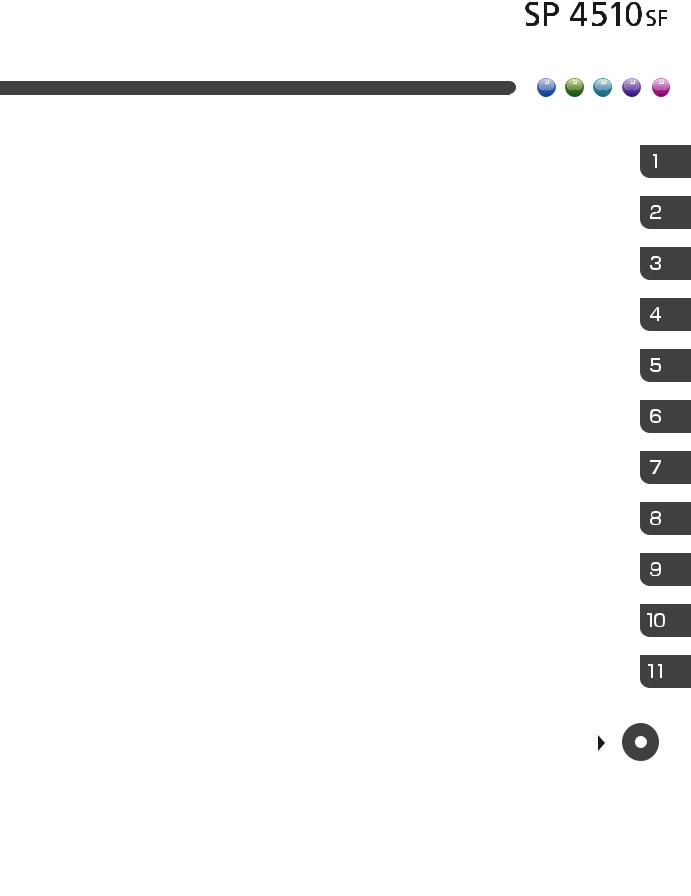
•
•
•
•
•
•
Web Image Monitor
•
•
,
, . HTML/PDF
.
" "
" ".
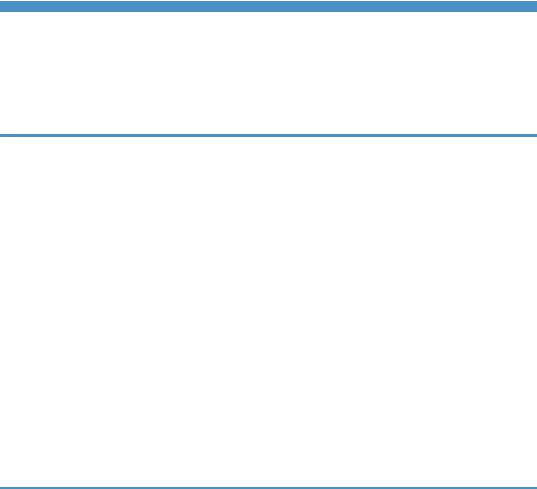
СОДЕРЖАНИЕ |
|
Как пользоваться руководствами.................................................................................................................. |
6 |
Используемые в руководствах обозначения........................................................................................... |
6 |
Информация по моделям................................................................................................................................ |
7 |
Наименования основных функций................................................................................................................. |
8 |
1. Возможности этого аппарата |
|
Экономия бумаги.............................................................................................................................................. |
9 |
Легкий перевод документов в электронные форматы............................................................................. |
10 |
Регистрация адресатов.................................................................................................................................. |
11 |
Эффективное использование аппарата.................................................................................................... |
12 |
Настройка окна [Начальный экран]........................................................................................................... |
13 |
Для копирования можно использовать разнообразные функции......................................................... |
14 |
Печать данных с помощью разных функций............................................................................................. |
15 |
Использование сохраненных документов................................................................................................. |
16 |
Факсимильные сообщения можно получать и отправлять без использования бумаги..................... |
17 |
Отправка и получение факсов через Интернет....................................................................................... |
19 |
Использование факса и сканера в сетевой среде.................................................................................. |
21 |
Предотвращение утечек информации (функции безопасности)........................................................... |
22 |
Мониторинг состояния и настройка аппарата с помощью компьютера............................................. |
23 |
Предотвращение несанкционированного копирования......................................................................... |
24 |
2. Начало работы |
|
Перечень названий и функций компонентов............................................................................................ |
27 |
Руководство по компонентам .................................................................................................................. |
27 |
Описание функций опций аппарата........................................................................................................... |
32 |
Описание функций внешних опций аппарата ..................................................................................... |
32 |
Описание названий и функций элементов панели управления аппарата.......................................... |
33 |
Изменение языка дисплея............................................................................................................................. |
36 |
Как пользоваться экраном [Начальный экран]......................................................................................... |
37 |
Добавление значков в экран [Начальный экран]................................................................................ |
38 |
Регистрация функций в программе............................................................................................................. |
43 |
Пример программ...................................................................................................................................... |
45 |
Включение/выключение питания................................................................................................................ |
48 |
Включение основного питания................................................................................................................ |
48 |
Выключение основного питания.............................................................................................................. |
48 |
1
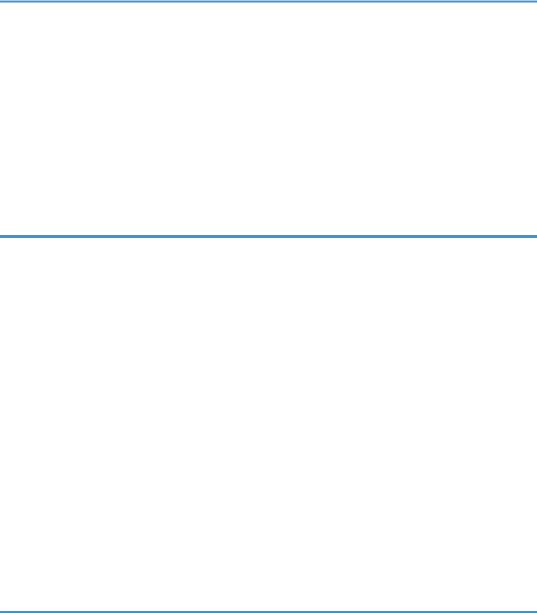
Когда отображается экран аутентификации............................................................................................ |
50 |
Аутентификация кода пользователя с помощью панели управления............................................... |
50 |
Вход в систему с помощью панели управления.................................................................................... |
50 |
Выход из системы с помощью панели управления............................................................................... |
51 |
Размещение оригиналов............................................................................................................................... |
52 |
Размещение оригиналов на стекле экспонирования........................................................................... |
52 |
Размещение оригиналов в автоматическом податчике документов................................................. |
52 |
3. Копир |
|
Основные операции...................................................................................................................................... |
55 |
Уменьшение или увеличение оригиналов.................................................................................................. |
57 |
Предустановленный коэффициент уменьшения/увеличения............................................................ |
57 |
Масштаб...................................................................................................................................................... |
58 |
Автовыбор масштаба................................................................................................................................ |
59 |
Двустороннее копирование......................................................................................................................... |
62 |
Ввод ориентации оригинала и копии..................................................................................................... |
64 |
Объединенное копирование........................................................................................................................ |
66 |
Объединение на одной стороне............................................................................................................. |
67 |
Объединение на двух сторонах.............................................................................................................. |
68 |
Копирование на бумагу нестандартного размера из обходного лотка.............................................. |
71 |
Копирование на конверты............................................................................................................................ |
72 |
Сортировка..................................................................................................................................................... |
74 |
Изменение количества комплектов........................................................................................................ |
74 |
Сохранение данных на сервере документов............................................................................................ |
76 |
4. Факс |
|
Основная процедура передачи документов (Передача из памяти)..................................................... |
77 |
Передача оригиналов со стекла экспонирования (Передача из памяти)....................................... |
78 |
Регистрация адресата факса................................................................................................................... |
79 |
Удаление адресата факса....................................................................................................................... |
80 |
Передача документов с проверкой соединения с адресатом (прямая передача)............................. |
82 |
Отправка документов со стекла экспонирования (Прямая передача)............................................ |
83 |
Отмена передачи........................................................................................................................................... |
84 |
Отмена передачи до сканирования оригинала................................................................................... |
84 |
Отмена передачи во время сканирования оригинала........................................................................ |
84 |
2
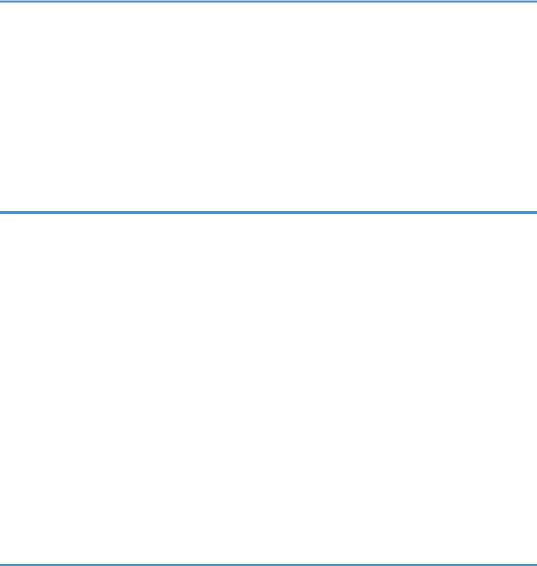
Отмена передачи после окончания сканирования (во время передачи)........................................ |
85 |
Отмена передачи после окончания сканирования (до начала передачи)...................................... |
85 |
Отправка в указанное время (отправка с задержкой)........................................................................... |
87 |
Сохранение документа................................................................................................................................. |
89 |
Отправка сохраненных документов....................................................................................................... |
90 |
Печать журнала вручную.............................................................................................................................. |
92 |
5. Печать |
|
Быстрая установка USB................................................................................................................................. |
93 |
Быстрая установка сети................................................................................................................................ |
95 |
Просмотр свойств драйвера принтера...................................................................................................... |
96 |
Стандартная печать....................................................................................................................................... |
97 |
С использованием драйвера PCL 6........................................................................................................ |
97 |
Блокированная печать................................................................................................................................... |
98 |
Отправка файла заблокированной печати.......................................................................................... |
98 |
Печать файла заблокированной печати с помощью панели управления....................................... |
98 |
Удержанная печать...................................................................................................................................... |
100 |
Отправка файла удержанной печати.................................................................................................. |
100 |
Печать файла удержанной печати с помощью панели управления............................................... |
100 |
Сохраненная печать.................................................................................................................................... |
102 |
Отправка файла сохраненной печати................................................................................................ |
102 |
Печать файла сохраненной печати с помощью панели управления............................................. |
103 |
6. Сканирование |
|
Основная процедура использования функции сканирования в папку.............................................. |
105 |
Использование сканирования в папку в среде Windows................................................................ |
106 |
Регистрация папки SMB.......................................................................................................................... |
108 |
Удаление зарегистрированной папки SMB........................................................................................ |
111 |
Ввод пути назначения вручную............................................................................................................. |
112 |
Основная процедура отправки отсканированных файлов по электронной почте.......................... |
113 |
Регистрация электронной почты адресата.......................................................................................... |
114 |
Удаление электронной почты адресата.............................................................................................. |
115 |
Ввод адреса электронной почты вручную........................................................................................... |
116 |
Основная процедура сохранения отсканированных файлов............................................................. |
117 |
Проверка выбранных из списка сохраненных файлов.................................................................... |
118 |
3

Установка настроек отправки................................................................................................................... |
119 |
Указание типа файла.................................................................................................................................. |
120 |
7. Сервер документов |
|
Сохранение данных.................................................................................................................................... |
121 |
Печать сохраненных документов.............................................................................................................. |
123 |
8. Web Image Monitor |
|
Просмотр начальной страницы................................................................................................................. |
125 |
Просмотр принятых факсимильных документов с помощью приложения Web Image Monitor..... |
127 |
9. Добавление бумаги и тонера |
|
Загрузка бумаги в лотки для бумаги........................................................................................................ |
129 |
Загрузка бумаги в обходной лоток.......................................................................................................... |
133 |
Печать из обходного лотка с помощью функции принтера............................................................. |
135 |
Загрузка двусторонней бумаги или бумаги с фиксированной ориентацией................................... |
139 |
Рекомендуемые размеры и типы бумаги................................................................................................. |
142 |
Плотная бумага....................................................................................................................................... |
148 |
Конверты................................................................................................................................................... |
149 |
Добавление тонера..................................................................................................................................... |
153 |
Передача факсов или отсканированных документов при отсутствии тонера............................. |
154 |
Утилизация отработанного тонера...................................................................................................... |
155 |
10. Устранение неполадок |
|
Индикаторы.................................................................................................................................................. |
157 |
Если загорается индикатор клавиши [Проверка статуса]................................................................... |
158 |
Звук с панели................................................................................................................................................ |
161 |
Действия при возникновении неполадок во время эксплуатации аппарата.................................... |
163 |
Вывод сообщений на панели управления............................................................................................... |
172 |
Сообщения, выводимые при использовании функции копира/сервера документов................ |
172 |
Сообщения, выводимые при использовании функции факса......................................................... |
175 |
Сообщения, выводимые при использовании функции принтера.................................................... |
193 |
Сообщения, выводимые при использовании функции сканера...................................................... |
210 |
Сообщения, выводимые на экран компьютера...................................................................................... |
229 |
Сообщения, выводимые при использовании функции сканера...................................................... |
229 |
11. Приложение |
|
Товарные знаки............................................................................................................................................ |
235 |
4

ИНДЕКС...................................................................................................................................................... |
237 |
5

Как пользоваться руководствами
Используемые в руководствах обозначения
В данном руководстве используются следующие обозначения:
Обозначает информацию, на которую следует обратить внимание при эксплуатации аппарата, а также сведения о наиболее вероятных причинах замятия бумаги, повреждения оригиналов или потери данных. Обязательно прочитайте эти пояснения.
Обозначает дополнительные сведения о функциях аппарата и указания по устранению ошибок пользователя.
Этот символ располагается в конце разделов. Он обозначает места, где содержится дополнительная информация по теме.
[ ]
Обозначает названия клавиш, отображаемых на дисплее изделия или на панелях управления.
Указывает на инструкции, записанные на прилагаемом компакт-диске. 



 (главным образом страны Европы и Азии)
(главным образом страны Европы и Азии)




 (главным образом страны Северной Америки)
(главным образом страны Северной Америки)
Различие в функциях региона A и региона Б обозначается двумя символами. Прочтите информацию, обозначенную символом, соответствующим региону, в котором используется данная модель. Дополнительную информацию о символе, который относится к используемой модели, см. в стр. 7 "Информация по моделям".
6
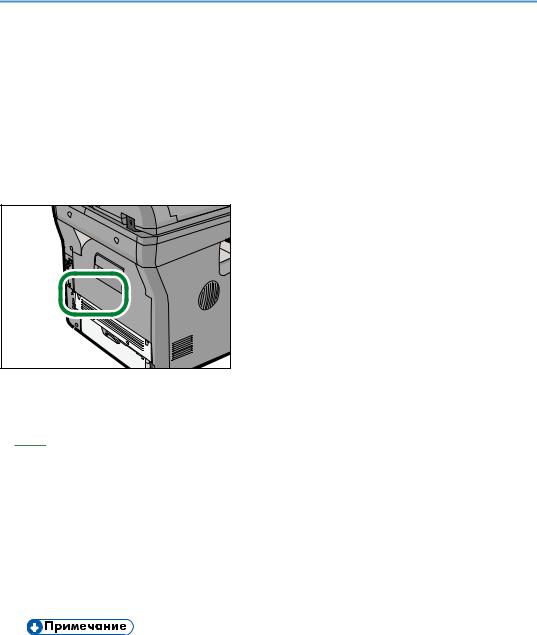
Информация по моделям
В данной главе описано, каким образом можно определить регион, к которому относится аппарат.
На задней стороне аппарата имеется наклейка, расположение которой указано ниже. На наклейке приведены данные, определяющие регион, к которому относится аппарат. Прочтите данные на наклейке.
CXC467 |
Следующая информация зависит от региона. Прочтите информацию под символом, соответствующему региону использования аппарата.




 (главным образом страны Европы и Азии)
(главным образом страны Европы и Азии)
Если на этикетке имеется следующая информация, устройство относится к региону A:
•КОД XXXX -27, -29
•220-240 В




 (главным образом страны Северной Америки)
(главным образом страны Северной Америки)
Если на наклейке имеется следующая информация, аппарат относится к региону Б:
•КОД XXXX -17
•120-127 В
•Размеры в этом руководстве даются в двух системах единиц измерения: метрической и дюймовой. Если аппарат относится к региону A, то используется метрическая система. Если аппарат относится к региону Б, то используется дюймовая система.
7

Наименования основных функций
Вданном руководстве основные функции аппарата обозначаются следующим образом:
• Устройство автоматической подачи документов  АПД
АПД
8
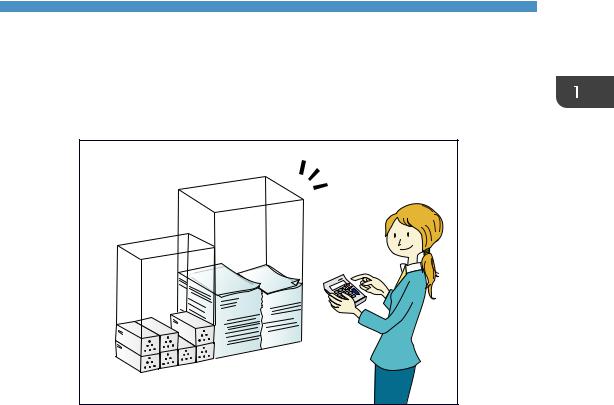
1. Возможности этого аппарата
Найти описание можно путем ввода желаемого действия.
Экономия бумаги
BRL059S
Печать многостраничных документов на обеих сторонах листа (Дупл.копия)
 См. "Копир/сервер документов"
См. "Копир/сервер документов" .
.
Печать многостраничных документов и полученных факсов на одном листе (Комбинир. (Копир/Факс))
 См. руководство "Копир/Сервер документов"
См. руководство "Копир/Сервер документов" .
.
 См. "Факс"
См. "Факс" .
.
Печать полученных факсов на обеих сторонах листа (2-стороняя печать)
 См. "Факс"
См. "Факс" .
.
Преобразование полученных факсов в электронные форматы (безбумажный факс)
 См. "Факс"
См. "Факс"  .
.
Отправка файлов с компьютера без выполнения их печати (LAN-Fax)
 См. "Факс"
См. "Факс" .
.
Контроль экономии бумаги (экран [Информация])
 См. "Начало работы"
См. "Начало работы" .
.
9
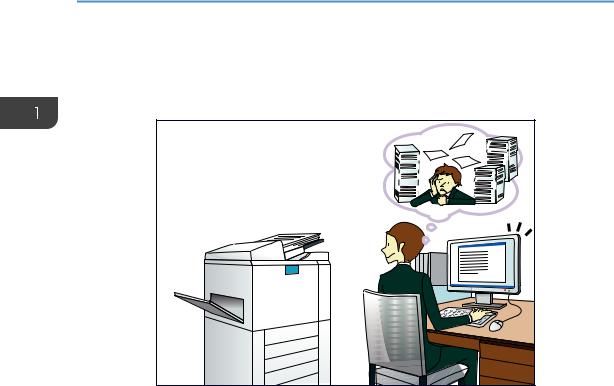
1. Возможности этого аппарата |
Легкий перевод документов в электронные |
форматы |
BQX138S |
Отправка файлов сканирования
 См. руководство "Сканирование"
См. руководство "Сканирование" .
.
Отправка URL папки, в которой хранятся отсканированные файлы
 См. руководство "Сканирование"
См. руководство "Сканирование" .
.
Хранение отсканированных файлов в общей папке
 См. руководство "Сканирование"
См. руководство "Сканирование" .
.
Хранение отсканированных файлов на носителях
 см. "Сканирование"
см. "Сканирование" .
.
Преобразование переданных факсов в электронные форматы и их отправка на компьютер
 См. руководство "Факс"
См. руководство "Факс" .
.
Использование документов, преобразованных в электронные форматы, и управление ими (Сервер Документов)
 См. руководство "Копир/сервер документов"
См. руководство "Копир/сервер документов" .
.
10
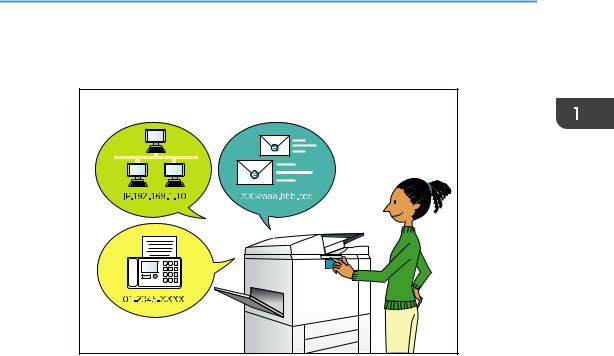
Регистрация адресатов
Регистрация адресатов
BRL060S
Использование панели управления для регистрации адресатов в блоке Адрес.книга
 См. "Факс"
См. "Факс" .
.
 См. руководство "Сканирование"
См. руководство "Сканирование" .
.
Использование Web Image Monitor для регистрации адресатов с компьютера
 См. руководство "Факс"
См. руководство "Факс" .
.
Загрузка зарегистрированных в устройстве адресатов в список адресатов драйвера ЛВСФакс
 См. руководство "Факс"
См. руководство "Факс" .
.
11
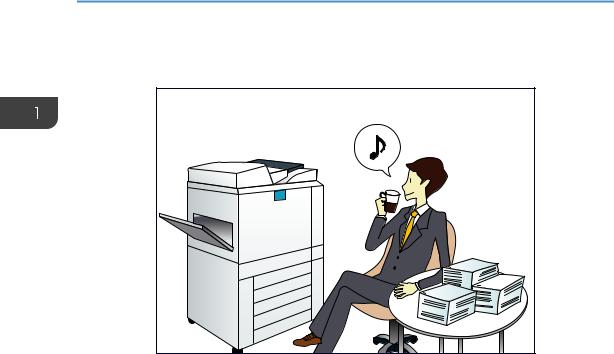
1. Возможности этого аппарата |
Эффективное использование аппарата |
BQX139S |
Регистрация и применение часто используемых параметров (Прогр.)
 См. руководство "Необходимые функции"
См. руководство "Необходимые функции" .
.
Регистрация часто используемых параметров в виде исходных (Прог.по умолч. (копир/ сервер документов/факс/сканер))
 См. руководство "Необходимые функции"
См. руководство "Необходимые функции" .
.
Регистрация часто используемых параметров печати в драйвере принтера
 См. руководство "Печать"
См. руководство "Печать" .
.
Замена исходных настроек драйвера принтера на часто используемые параметры печати
 См. руководство "Печать"
См. руководство "Печать" .
.
Добавление ярлыков для часто используемых программ или веб-страниц
 См. руководство "Необходимые функции"
См. руководство "Необходимые функции" .
.
Изменение последовательности функций и меток ярлыков
 См. руководство "Необходимые функции"
См. руководство "Необходимые функции" .
.
12

Настройка окна [Начальный экран]
Настройка окна [Начальный экран]
В окне [Начальный экран] отображаются значки всех функций.
RU CTL001
•В окно [Начальный экран] можно добавлять ярлыки часто используемых программ или вебстраниц. Для вызова программ или веб-страниц достаточно нажать на соответствующий ярлык.
•Можно настроить вывод только тех значков функций и ярлыков, которые фактически используются.
•Можно изменять последовательность меток функций и ярлыков.
•Для получения подробной информации о функциях в окне [Начальный экран] см. "Начало работы" .
.
•Подробнее о настройке окна [Начальный экран] см. в руководстве "Необходимые функции"
 .
.
13
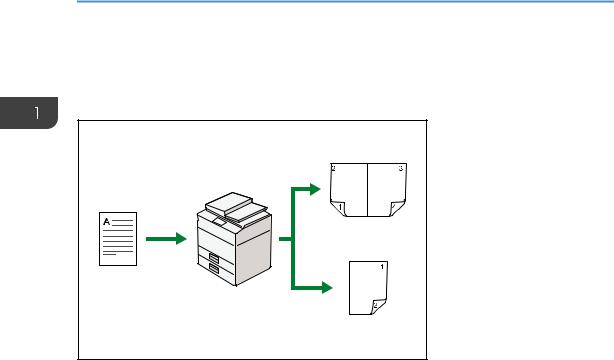
1. Возможности этого аппарата |
Для копирования можно использовать |
разнообразные функции |
CMQ002 |
•Копируемое изображение можно уменьшить или увеличить. С помощью функции Авто ум./ув. аппарат автоматически вычисляет коэффициент масштабирования размеров на основании выбранных вами форматов оригинала и бумаги.
 См. "Копир/Сервер документов"
См. "Копир/Сервер документов" .
.
•Такие функции копирования, как Двуст.печ. и Объедин., позволяют экономить бумагу посредством копирования нескольких страниц на один лист.
 См. "Копир/сервер документов"
См. "Копир/сервер документов" .
.
 См. руководство "Копир/Сервер документов"
См. руководство "Копир/Сервер документов" .
.
•Можно копировать на различные типы бумаги, например, на конверты и OHP-пленки.  См. "Копир/Сервер документов"
См. "Копир/Сервер документов" .
.
•Есть возможность сортировки копий.  См. "Копир/сервер документов"
См. "Копир/сервер документов" .
.
14
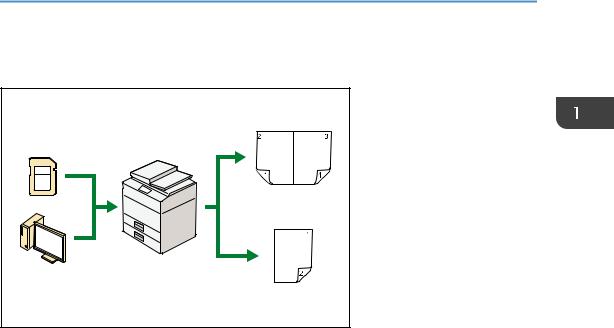
Печать данных с помощью разных функций
Печать данных с помощью разных функций
CMQ004 |
•Данное устройство поддерживает локальные и сетевые подключения.
•Можно отправлять PDF-файлы непосредственно на аппарат для распечатки, не открывая приложения, работающего с PDF-файлами.
 См. "Печать"
См. "Печать" .
.
•Можно напечатать или удалить задания на печать, хранящиеся на жестком диске аппарата, которые были ранее отправлены с компьютера при помощи драйвера принтера. Можно выбрать следующие типы заданий на печать: Пробная печать, Блокированная печать, Удержанная печать и Сохраненная печать.
 См. "Печать"
См. "Печать" .
.
•Есть возможность сортировки напечатанных листов.  См. "Печать"
См. "Печать" .
.
•Возможна печать файлов с внешнего носителя с указанием параметров печати, таких как качество и размер.
 См. "Печать"
См. "Печать" .
.
15
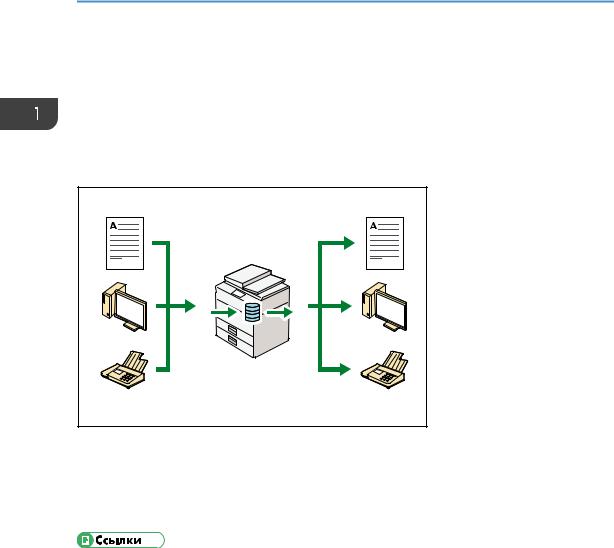
1. Возможности этого аппарата
Использование сохраненных документов
Файлы, отсканированные в режиме копира, факса, принтера или сканера, можно хранить на жестком диске аппарата. С помощью Web Image Monitor на компьютере можно выполнять поиск сохраненных файлов, просматривать, распечатывать и удалять их, а также передавать по сети. Также можно изменить параметры печати и распечатать несколько документов (Сервер документов).
CJQ603 |
•Сохраненные документы, отсканированные в режиме сканера, можно извлекать на компьютер.
•С помощью приложения преобразования форматов файлов можно скачивать на свой компьютер документы, сохраненные в режиме копира, Сервера документов или принтера.
•Для получения подробных сведений об использовании функции копирования Сервер документов см. "Копир/Сервер документов" .
.
•Подробные сведения об использовании функции Сервер документов в режиме копира см. "Копир/Сервер документов" .
.
•Подробные сведения об использовании функции Сервер документов в режиме принтера см. "Печать" .
.
•Подробные сведения об использовании функции Сервер документов в режиме факса см. "Факс" .
.
•Для получения подробных сведений об использовании функции Сервер документов в режиме сканирования см. руководство "Сканирование" .
.
16
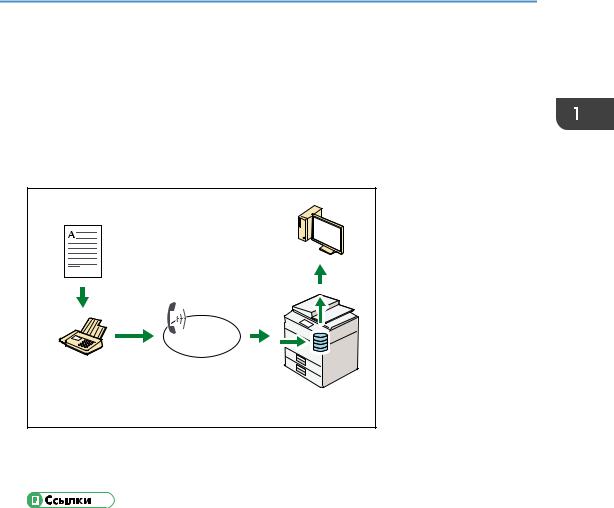
Факсимильные сообщения можно получать и отправлять без использования бумаги
Факсимильные сообщения можно получать и отправлять без использования бумаги
Прием
Полученные по факсу документы можно сохранять и хранить в электронном формате на жестком диске аппарата, не распечатывая.
CJQ604
Для поиска, печати, удаления, открытия и загрузки документов при помощи компьютера можно использовать приложение Web Image Monitor (хранение полученных документов).
• См. "Факс" .
.
Передача
Вы можете отправить факс с компьютера на данное устройство по сети (Ethernet или беспроводная ЛВС), а затем переадресовать факс на телефонную линию (ЛВС-Факс).
17
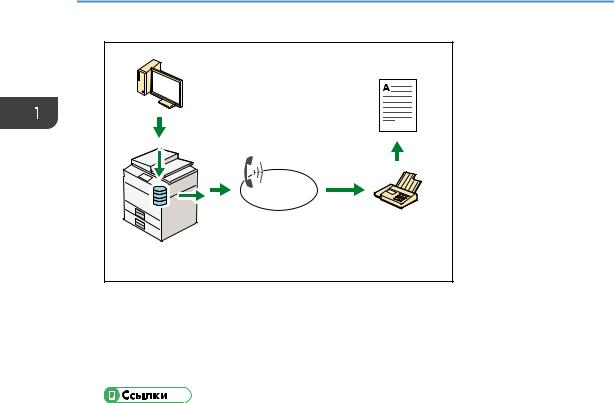
1. Возможности этого аппарата
CJQ605
•Чтобы отправить факсимильное сообщение, распечатайте информацию из используемого приложения Windows, выбрав в качестве принтера ЛВС-Факс и указав адресата.
•Вы также можете проверить отправленное изображение.
•Для получения подробных сведений о параметрах настройки аппарата см. "Подсоединение аппарата/Настройки системы" .
.
•Для получения подробных сведений об использовании этой функции см. "Факс" .
.
18
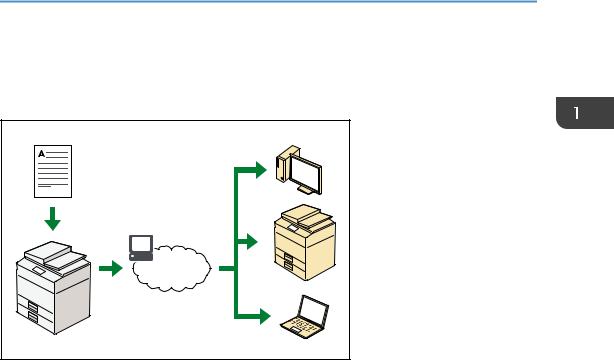
Отправка и получение факсов через Интернет
Отправка и получение факсов через Интернет
xxx@xxx.com
xxx.xxx.xxx.xxx
xxx@xxx.com
xxx.xxx.xxx.xxx
CJQ606
Отправка и получение электронной почты
Изображения отсканированных документов преобразуются на аппарате в формат данных электронной почты, которые затем передаются и принимаются по сети Интернет.
•Чтобы отправить документ, вместо набора телефонного номера укажите адрес электронной почты получателя (передача Интернет-факс и электронных сообщений).  См. "Факс"
См. "Факс" .
.
•Данное устройство поддерживает прием сообщений электронной почты от других компьютеров или через функцию Инт. Факс (получение и печать сообщений по электронной почте и Интернет-факсу).
 См. "Факс"
См. "Факс" .
.
•Получать сообщения по почте с использованием функции Инт. Факс могут совместимые с функцией Инт. Факс устройства и компьютеры, имеющие адрес электронной почты.
IP-факс
Функция IP-факс используется для передачи и приема документов между двумя факсимильными аппаратами непосредственно по сети TCP/IP.
•Чтобы передать документ, укажите IP-адрес или имя узла вместо номера факса (Передача IP-факс).
 См. "Факс"
См. "Факс" .
.
•Данный аппарат поддерживает прием документов, отправленных с использованием функции Инт. Факс (Прием через IP-факс).
19
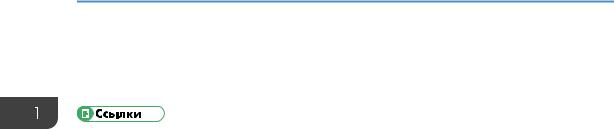
1. Возможности этого аппарата
 См. "Факс"
См. "Факс" .
.
•Данное устройство поддерживает отправку на подключенные к коммутируемой телефонной линии факсимильные аппараты G3 с использованием шлюза IP-телефонии.
•Для получения подробных сведений о параметрах настройки аппарата см. "Подсоединение аппарата/Настройки системы" .
.
20
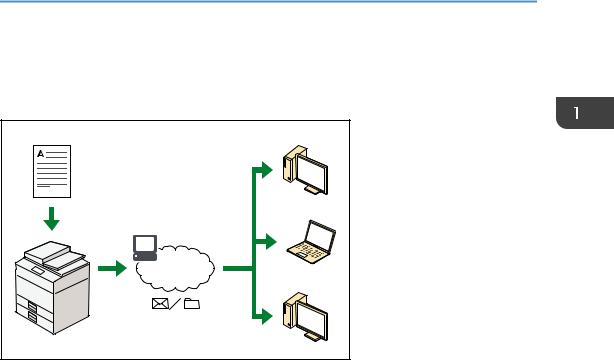
Использование факса и сканера в сетевой среде
Использование факса и сканера в сетевой среде
CJQ607 |
•Отсканированные файлы можно отправить по электронной почте на указанный адрес (отправка отсканированных файлов по электронной почте).
 См. руководство "Факс"
См. руководство "Факс" .
.
 См. руководство "Сканирование"
См. руководство "Сканирование" .
.
•Отсканированные файлы можно отправлять непосредственно в папки (отправка отсканированных файлов с помощью функции сканирования в папку).
 См. руководство "Факс"
См. руководство "Факс" .
.
 См. руководство "Сканирование"
См. руководство "Сканирование" .
.
•Этот аппарат можно использовать в качестве сканера доставки для программного обеспечения доставки ScanRouter*1 (сканер сетевой доставки). Файлы сканирования можно сохранить на сервере доставки или передать их в папку на компьютере в той же сети.
 См. руководство "Сканирование"
См. руководство "Сканирование" .
.
•Вы можете использовать web-сервисы на устройствах (WSD) для отправки файлов сканирования на компьютер клиента.
 См. руководство "Сканирование"
См. руководство "Сканирование"  .
.
*1 Программное обеспечение доставки ScanRouter снято с продажи.
21

1. Возможности этого аппарата
Предотвращение утечек информации (функции безопасности)
CJQ608
•Пользователь может защитить документы от несанкционированного доступа и запретить их копирование без разрешения.
•Пользователь может контролировать работу устройства, а также предотвратить несанкционированное изменение его параметров.
•Кроме того, с помощью политики паролей можно предотвратить несанкционированный доступ через сеть.
•Чтобы уменьшить вероятность утечки информации, можно удалить или зашифровать данные на жестком диске.
•Для каждого пользователя можно установить лимит на использование функций.
•См. "Руководство по безопасности" .
.
22
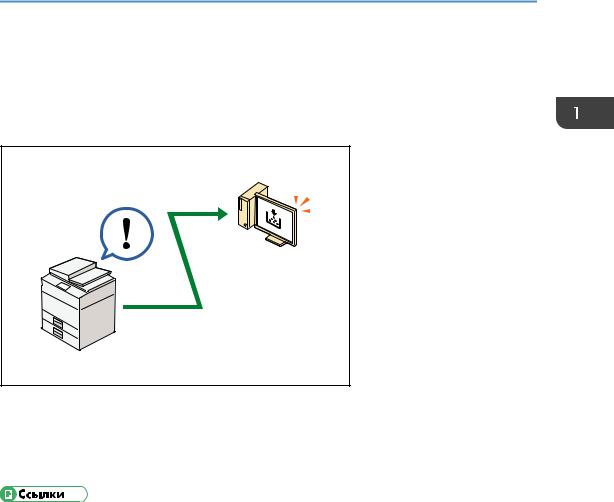
Мониторинг состояния и настройка аппарата с помощью компьютера
Мониторинг состояния и настройка аппарата с помощью компьютера
С помощью Web Image Monitor можно проверить состояние аппарата и изменить настройки.
CJQ609
Предусмотрена возможность проверки наличия достаточного количества бумаги в лотке, регистрации информации в настройке Адрес.книга, определения сетевых настроек, конфигурирования и изменения параметров настройки системы, управления заданиями, распечатки истории заданий и конфигурирования параметров настройки аутентификации.
•См. руководство "Подключение устройства/Настройки системы" .
.
•Cм. справку по Web Image Monitor.
23
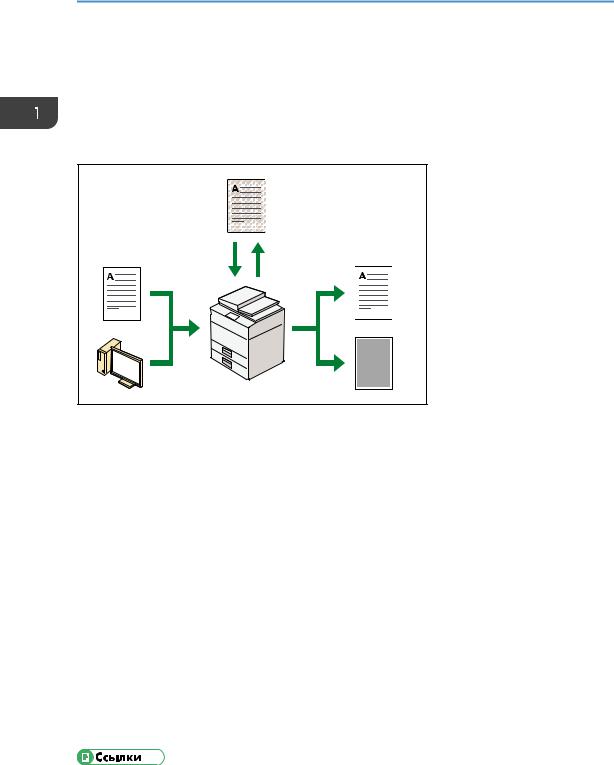
1. Возможности этого аппарата
Предотвращение несанкционированного копирования
Во избежание несанкционированного копирования можно распечатывать встроенные шаблоны на документах.
Не |
копировать |
|
|
|
|
|
Не |
копировать |
|
|
RU CUL002
•Используя функцию копира или параметры драйвера принтера, в распечатываемый документ можно встроить специальный шаблон. Если документ копируется на аппарате при помощи модуля защиты от несанкционированного копирования (Copy Data Security), то защищенные страницы будут копироваться сплошным серым цветом. Таким образом можно снизить риск копирования конфиденциальной информации. Перед передачей или сохранением защищенные факсимильные сообщения затеняются. Если защищенный от несанкционированного копирования документ копируется на аппарате, оборудованном модулем защиты данных от несанкционированного копирования, то аппарат подает звуковой сигнал, уведомляющий о попытке несанкционированного копирования.
При копировании документа на аппарате, на котором не установлен модуль защиты данных от несанкционированного копирования, на копии появляется скрытый ранее текст, указывая на несанкционированное копирование.
•С помощью функции копира или драйвера принтера можно встроить текст в распечатываемый документ для предотвращения несанкционированного копирования. Если документ копируется, сканируется или сохраняется на сервере документов с помощью копира или МФУ, то на копии появляется встроенный текст, указывающий на несанкционированное копирование.
•См. руководство "Копир/Сервер документов" .
.
•См. руководство "Печать" .
.
24
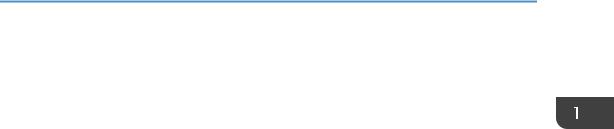
Предотвращение несанкционированного копирования
•Для получения подробной информации см. справку к драйверу принтера и руководство по безопасности .
.
25
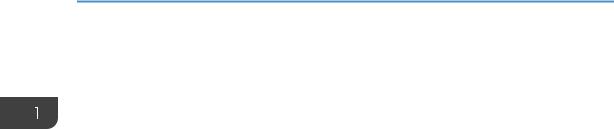
1. Возможности этого аппарата
26
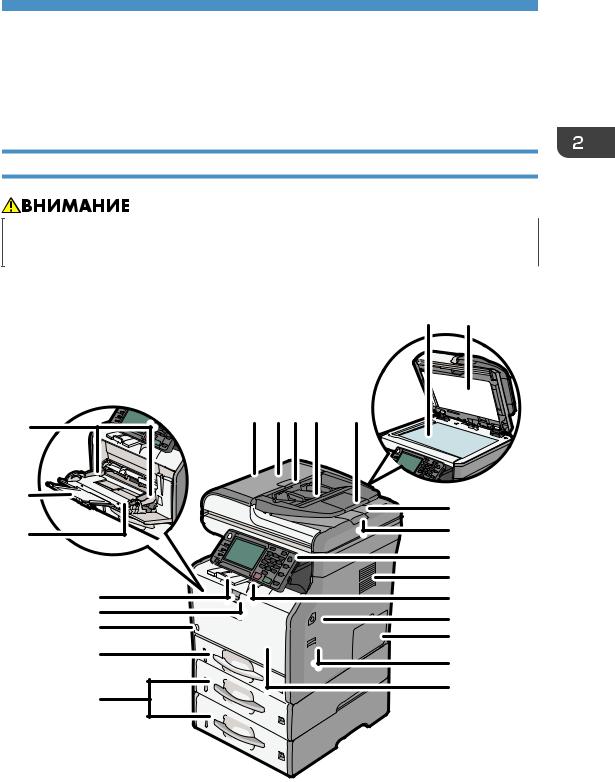
2. Начало работы
В этом разделе описывается начало работы с данным устройством.
Перечень названий и функций компонентов
Руководство по компонентам
•Не закрывайте вентиляционные отверстия устройства. Это может привести к возгоранию в результате перегрева внутренних частей устройства.
Наружная часть: вид спереди
6 7
23 |
22 |
21 |
20
19
18
17
16
1 |
2 |
3 |
4 |
5 |
8
9
10
11
12
13
14
11 |
15 |
CXC400
27
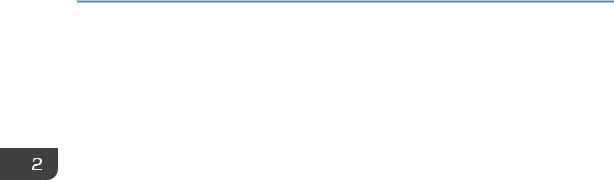
2.Начало работы
1.АПД
Опустите устройство АПД на оригиналы, помещенные на стекло экспонирования.
При загрузке стопки оригиналов в АПД документы будут автоматически подаваться один за одним.
2.Крышка АПД
Откройте эту крышку, чтобы извлечь оригиналы, замятые в устройстве автоматической подачи документов (АПД).
3.Ручка открытия крышки АПД
Потяните за ручку для открытия крышки АПД.
4.Входной лоток для устройства АПД
Помещайте сюда стопки оригиналов.
5.Удлинитель лотка АПД
Выдвигайте удлинитель, помещая во входные лотки АПД бумагу, размер которой превышает формат
A4.
6.Стекло экспонирования
Сюда помещаются оригиналы лицевой стороной вниз.
7.Крышка стекла экспонирования
Откройте эту крышку, чтобы поместить оригинал на стекло экспонирования.
8.Выходной лоток для устройства АПД
Сюда выводятся оригиналы, отсканированные с помощью АПД.
9.Ограничитель для АПД
Вытяните этот ограничитель, чтобы предотвратить выпадение оригиналов.
10.Панель управления
См. стр. 33 "Описание названий и функций элементов панели управления аппарата".
11.Вентиляционные отверстия
Предотвращают перегрев устройства.
12.Стандартный лоток
Сюда выводятся копии, напечатанные документы и факсимильные сообщения.
13.Кнопка открытия передней крышки
Нажмите эту кнопку, чтобы открыть переднюю крышку.
14.Крышка отсека для модуля памяти
Снимите эту крышку, чтобы установить блок памяти и жесткий диск.
15.Передняя крышка
Откройте для доступа к внутренним узлам аппарата и извлечения замятой бумаги. Откройте для замены тонер-картриджа и блока барабана.
16.Нижние лотки для бумаги (опция)
Место для загрузки бумаги.
Дополнительную информацию см. в стр. 32 "Описание функций опций аппарата".
28
